1、在Word中按快捷键Ctrl+H呼出替换对话框,或者单击工具栏“开始”选项卡最右边的“替换”。
2、在替换对话框中单击更多,然后即可打开替换高级面板。
3、然后单击“格式”、“字体”,“字形”选择“加粗”,点击“确定”。
4、同样光标定位到查找内容后面的文本框内,单击“格式”、“样式”,在“查找样式”列表中选择“正文”。
5、然后单击“特殊格式”、“查找内容”,光标定位到“替换为”后面的文本框中。
6、然后单击“格式”、“字体”,“字形”处选择“常规”,“下划线线型”处选择“无”,并单击“确定”。
7、单击全部替换后,即可将加粗的文字替换成常规正文格式。
8、同样的方法,对“查找内容”进行设置,把斜体文字和下划线文字也统统换成不带文字格式的正文。
word 转换成ppt
1、启动PowerPoint,新建演示文稿,保存为目标文件名称“seo优化的流程”。
2、选择“普通”视图,单击“大纲”标签,将光标定位到第一张幻灯片处。
3、打开Word文档,全部选中,执行“复制”命令。切换到PowerPoint,执行“粘贴”命令,则将Word文档中的全部内容插入到了第一幻灯片中。
4、根据需要对文本格式进行设置,如字体、字号、字型、文字颜色和对齐方式等。
5、然后将光标切换到“大纲”标签,定位到需要划分为下一张幻灯片处,直接按回车键补充:有时候word文档中的图片通过第一次复制不能直接粘贴到ppt中,这时候需要重新复制一次图片。直接粘贴到ppt中。如图,可以根据页面大小,选中直接图片显示调整大小。以上步骤,ppt即可完成。最后一步,可以将生成的ppt进一步美化。通过“格式”>“幻灯片设计” 为该幻灯片添加相应的模板。添加模板后的幻灯片,到此步已基本完成。其他细节可根据需要重新设计。

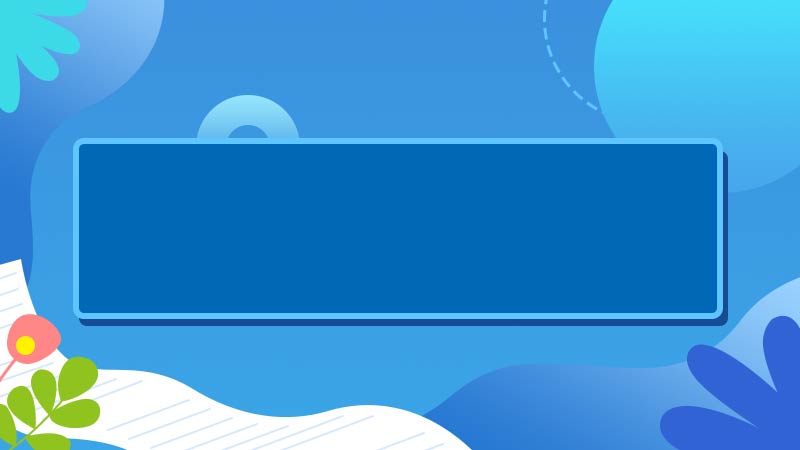

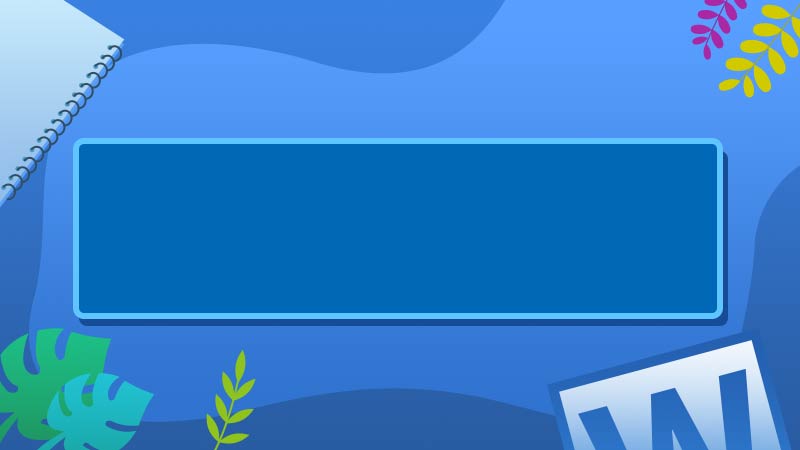

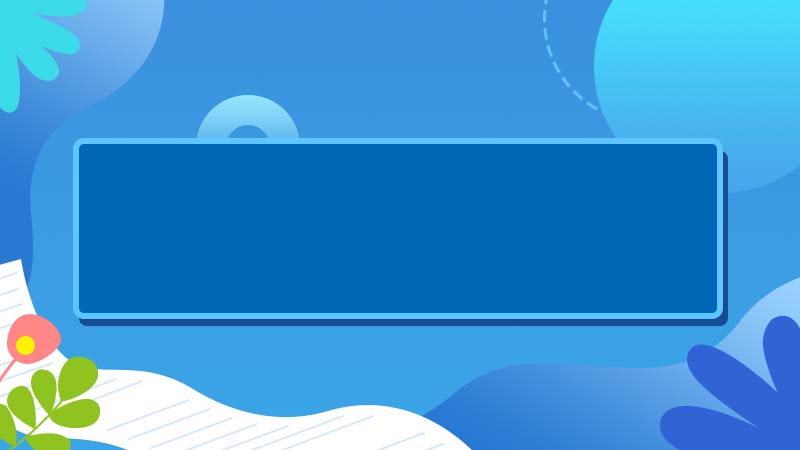




全部回复
